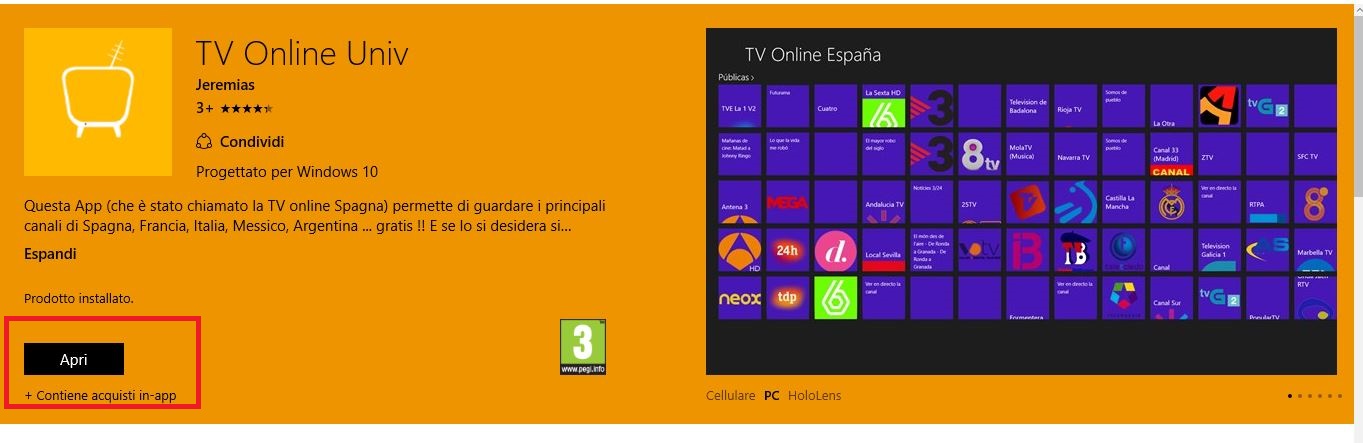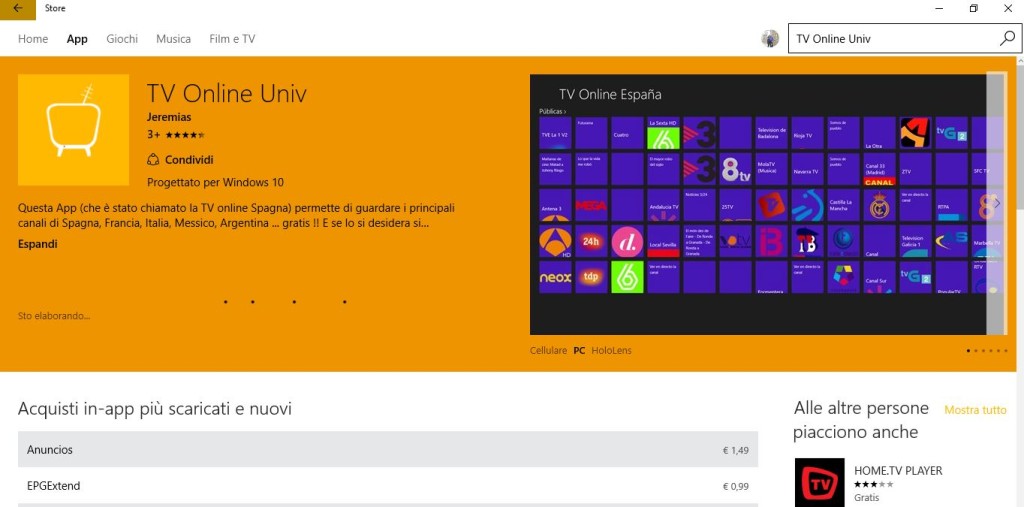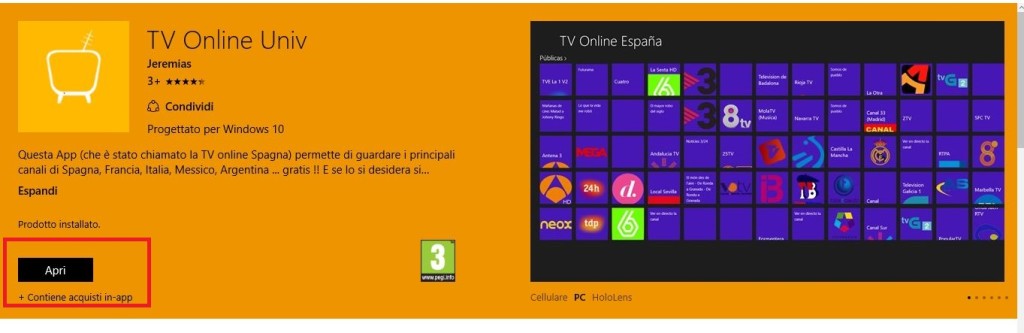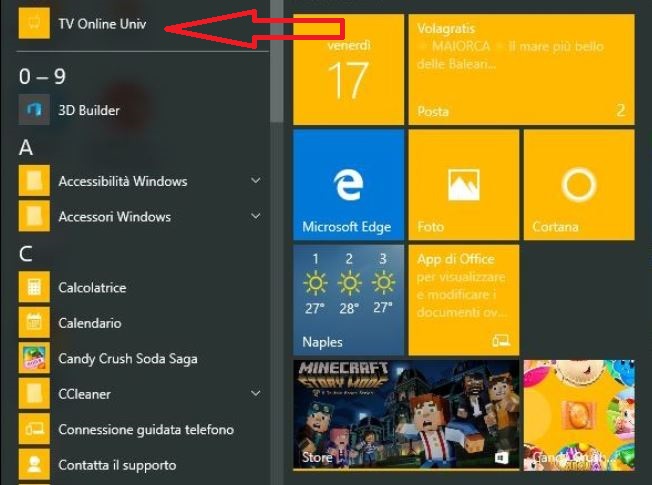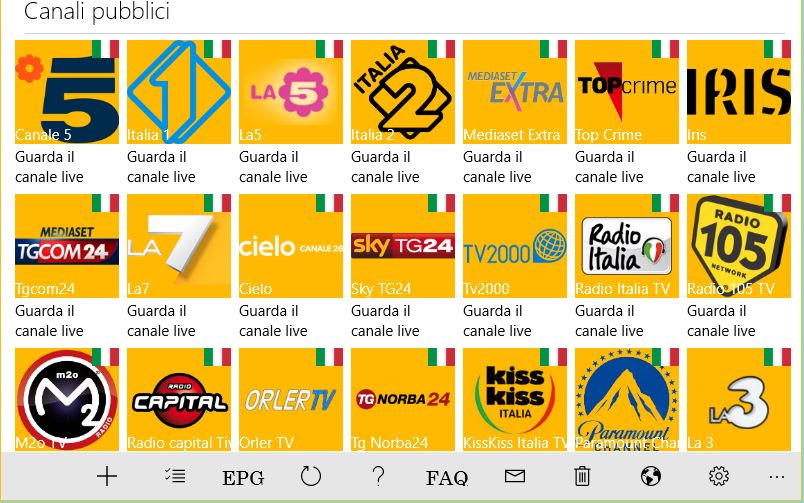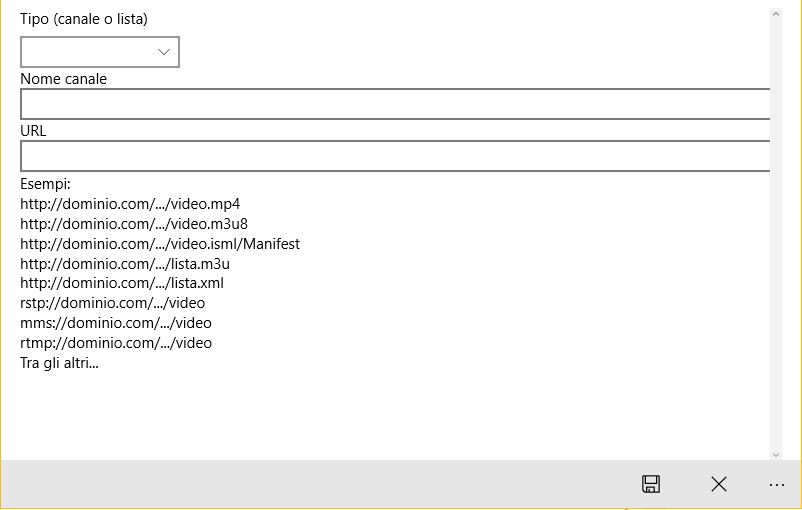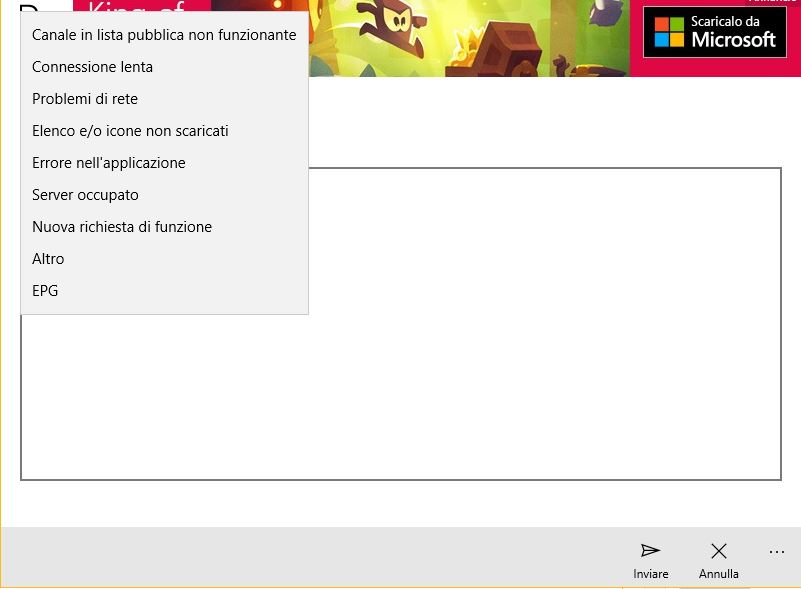Come guardare la TV su Windows 10
Ciao sei alla ricerca di Come guardare la TV su Windows 10, benissimo seguimi.
Oggi in questo articolo desidero mostrarvi come visualizzare molteplici canali televisivi sia italiani che esteri. L’ applicazione che tra un po vado ad illustrarvi consente di vedere i canali in Streaming su PC Windows 10 e 8.1, inoltre su Smartphone come Windows Phone 8.1, Windows 10 mobile. I canali disponibili sono molteplici circa 605, tra i quali un breve elenco. Spagna, Francia Portogallo, Argentina, Cile, Brasile, Germania, Ecuador, Venezuela,Italia, India, Guatemala, Filippine, Australia, Bangladesh, Crea e Serbia. La nostra Applicazione in questione si chiama – TV Online Univ – Disponibile nello Store di Windows al seguente link – Microsoft Store. Da precisare che è una App gratuita, le lingue supportate sono Inglese, Spagnolo e Italiano.
Step 1 –
Sistemi Operativi supportati.
Come guardare la TV su Windows 10
Step 2 –
Alla seguente pagina Microsoft Store effettuiamo il Download.
Scarica l’ App.
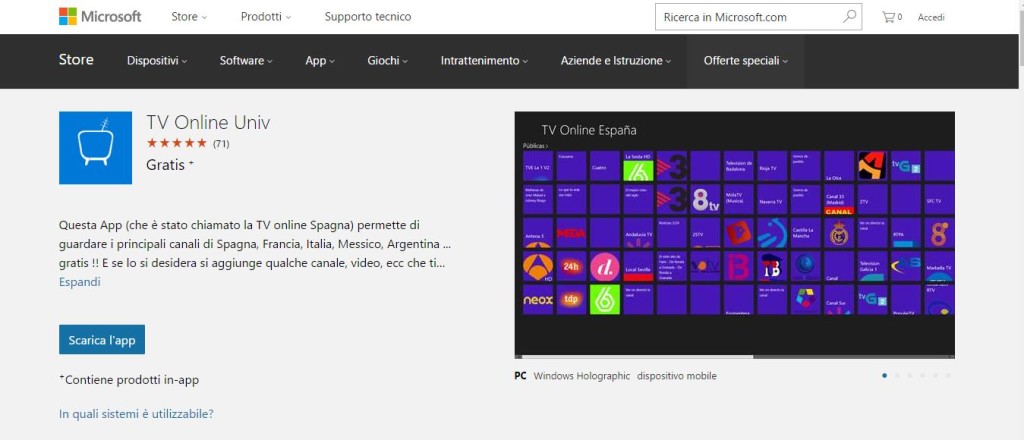
Step 3 –
Alla seguente schermata per ulteriori info clicca su – Espandi, prosegui in Installa. ( Contiene acquisti in app ).
Step 4 –
Attendiamo l’ installazione. Ora in basso Apri.
Step 5 –
TV Online Univ – schermata iniziale. Notiamo la lunga lista di canali disponibili.
Nel caso è possibile allegare nuovi canali video alla voce Aggiungi URL, ovviamente incluso l’ eliminazione di quelli che non utilizziamo.
Se chiudi l’ applicazione accidentalmente e non la trovi recati su – Start, segui verso il basso Tutte le App.
Step 6 –
Scorrendo il menu principale visualizzeremo anche le emittenti italiane in streaming.
Come per esempio qui illustrati Canale 5, Italia 1, LA 5, Iris, Cielo, RAI 1 2,3,4,5. Rete 4, TGCOM 24 e molteplici ancora.
Step 7 –
Ecco un esempio video.
Impostazioni.
Step 8 –
Per aggiungere canali video recati in basso della schermata e clicca sull’ icona +.
Segue immagine.
Step 9 –
Per aiuto ed assistenza per inserire canali o segnalare anomalie recati sull’ icona a forma di busta da lettera e segui le istruzioni. Click sul menu a tendina Selezionare il problema rilevato, aggiungi delle note e invia in basso.
[ninja_forms id=7]